現在有很多用戶已經升級安裝了Win11系統。然而,在使用過程中,有時會遇到桌面卡死沒有回應的問題,這對用戶來說非常麻煩。為了解決這個問題,今天的Win11教學將為大家提供解答。讓我們一起來了解一下解決方法。
win11系統桌面沒有回應解決方法
1、首先我們需要先進入安全模式。
2、進入安全模式後進入設置,然後點選左側的應用。
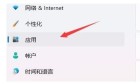
3、接著進入右邊的應用程式和功能。

4、然後將排序更改為安裝日期,依序卸載上一次使用時安裝的應用程式。

5、卸載結束後回到設置,搜尋並開啟裝置管理員。

6、最後卸載上一次使用時安裝的驅動程式即可。
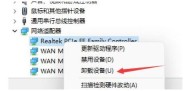
以上是win11電腦桌面卡死怎麼解決? win11系統桌面沒回應解決教程的詳細內容。更多資訊請關注PHP中文網其他相關文章!
 files for ExpressVPN不連接Windows PC/Mac/iPhone上的連接 - MinitoolMay 01, 2025 am 12:51 AM
files for ExpressVPN不連接Windows PC/Mac/iPhone上的連接 - MinitoolMay 01, 2025 am 12:51 AMExpressVPN是否在iPhone,Android電話,Mac或Windows PC上連接?如果ExpressVPN無法連接或工作,該怎麼辦?放輕鬆,然後從這篇文章中找到解決方案。在這裡,PHP.CN收集了多種解決此Internet問題的方法。
 Windows 10/11上100%GPU使用的目標解決方案May 01, 2025 am 12:50 AM
Windows 10/11上100%GPU使用的目標解決方案May 01, 2025 am 12:50 AM100%GPU使用情況不好嗎?如何在Windows 10中修復100%的GPU使用情況?不要煩惱。 PHP.CN網站為您提供本文,以解決較高的GPU問題。如果您經歷了100%的GPU使用情況,這些方法值得一試。
 如何在Word中下載/安裝/添加/添加/刪除/禁用加載項-MinitoolMay 01, 2025 am 12:49 AM
如何在Word中下載/安裝/添加/添加/刪除/禁用加載項-MinitoolMay 01, 2025 am 12:49 AM您可以在Microsoft Word中使用加載項來獲取更多功能。這篇文章介紹瞭如何在Microsoft Word中下載,安裝,添加或刪除加載項。還提供了免費的文件恢復方法,以幫助您恢復已刪除/丟失的單詞或任何其他文件。
 修復系統備份錯誤代碼0x807800A1&0x800423f3 -MinitoolMay 01, 2025 am 12:48 AM
修復系統備份錯誤代碼0x807800A1&0x800423f3 -MinitoolMay 01, 2025 am 12:48 AM有些人發現系統備份錯誤代碼0x807800A1&0x800423f3試圖創建系統備份時。這些代碼將阻止您執行任何備份任務。不用擔心! PHP.CN網站上的本文將教您如何修復
 Windows 10 Enterprise ISO下載/安裝,輕鬆學習指南May 01, 2025 am 12:47 AM
Windows 10 Enterprise ISO下載/安裝,輕鬆學習指南May 01, 2025 am 12:47 AM是否想獲得Windows 10 Enterprise的ISO文件以將其安裝以供業務使用? Windows 10 Enterprise ISO下載&安裝很容易,PHP.CN將通過某種直接下載向您展示如何下載Windows 10 Enterprise ISO 20H2、21H1或21H2
 nordvpn在Windows 11不起作用:這裡有簡單的修復 - MinitoolMay 01, 2025 am 12:46 AM
nordvpn在Windows 11不起作用:這裡有簡單的修復 - MinitoolMay 01, 2025 am 12:46 AMnordvpn不連接或在Windows 11計算機上連接或工作?您知道這個問題的原因嗎?如果您想解決這個問題,您知道應該怎麼做嗎?如果您不知道,您來了。在這篇文章中,PHP.CN軟件
 Twitter倒下了嗎?如何檢查?如何修復它?閱讀這篇文章! - MinitoolMay 01, 2025 am 12:45 AM
Twitter倒下了嗎?如何檢查?如何修復它?閱讀這篇文章! - MinitoolMay 01, 2025 am 12:45 AM如今,Twitter在世界範圍內變得越來越受歡迎。但是,有時您可能會發現它無法正常工作。 Twitter倒下了嗎?如何檢查?如何修復它?來自PHP.CN的這篇文章為您提供了詳細信息。
 紅財發布日期,預告片,預訂和最新新聞-MinitoolMay 01, 2025 am 12:44 AM
紅財發布日期,預告片,預訂和最新新聞-MinitoolMay 01, 2025 am 12:44 AM什麼時候出售紅色? Redfall粉絲迫不及待想嘗試這個遊戲。幸運的是,發布日期已經澄清,我們知道的有關紅色的更多信息將在PHP.CN網站上的本文中披露,因此,如果您有興趣,


熱AI工具

Undresser.AI Undress
人工智慧驅動的應用程序,用於創建逼真的裸體照片

AI Clothes Remover
用於從照片中去除衣服的線上人工智慧工具。

Undress AI Tool
免費脫衣圖片

Clothoff.io
AI脫衣器

Video Face Swap
使用我們完全免費的人工智慧換臉工具,輕鬆在任何影片中換臉!

熱門文章

熱工具

Dreamweaver CS6
視覺化網頁開發工具

mPDF
mPDF是一個PHP庫,可以從UTF-8編碼的HTML產生PDF檔案。原作者Ian Back編寫mPDF以從他的網站上「即時」輸出PDF文件,並處理不同的語言。與原始腳本如HTML2FPDF相比,它的速度較慢,並且在使用Unicode字體時產生的檔案較大,但支援CSS樣式等,並進行了大量增強。支援幾乎所有語言,包括RTL(阿拉伯語和希伯來語)和CJK(中日韓)。支援嵌套的區塊級元素(如P、DIV),

SAP NetWeaver Server Adapter for Eclipse
將Eclipse與SAP NetWeaver應用伺服器整合。

SublimeText3 Mac版
神級程式碼編輯軟體(SublimeText3)

MinGW - Minimalist GNU for Windows
這個專案正在遷移到osdn.net/projects/mingw的過程中,你可以繼續在那裡關注我們。 MinGW:GNU編譯器集合(GCC)的本機Windows移植版本,可自由分發的導入函式庫和用於建置本機Windows應用程式的頭檔;包括對MSVC執行時間的擴展,以支援C99功能。 MinGW的所有軟體都可以在64位元Windows平台上運作。





